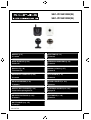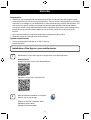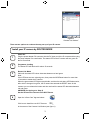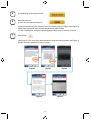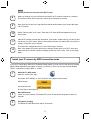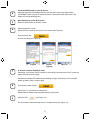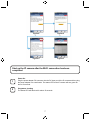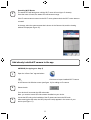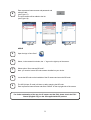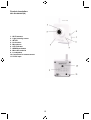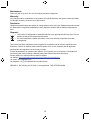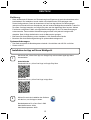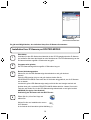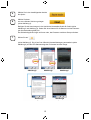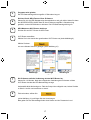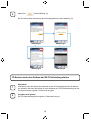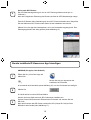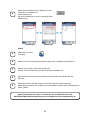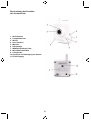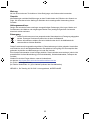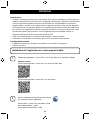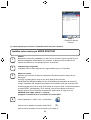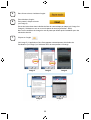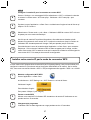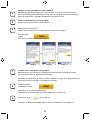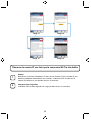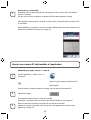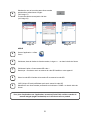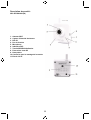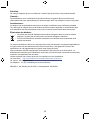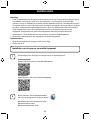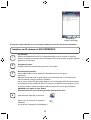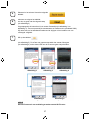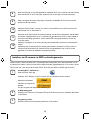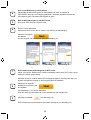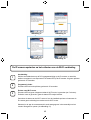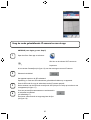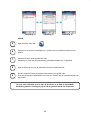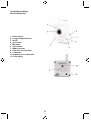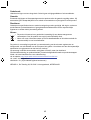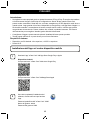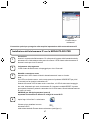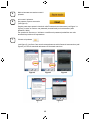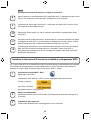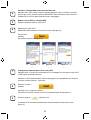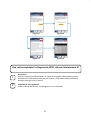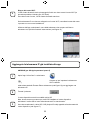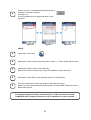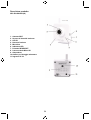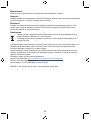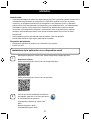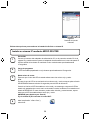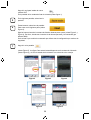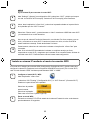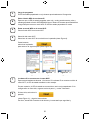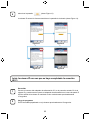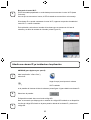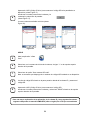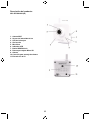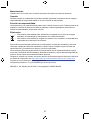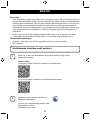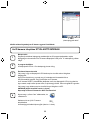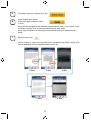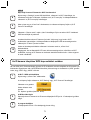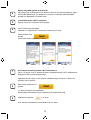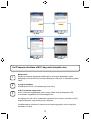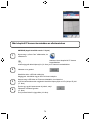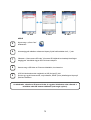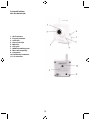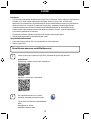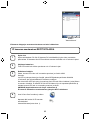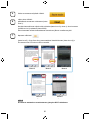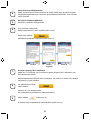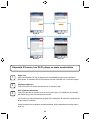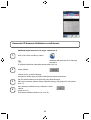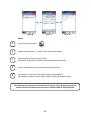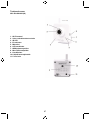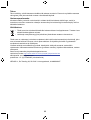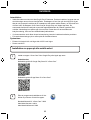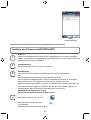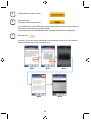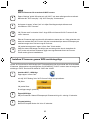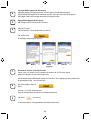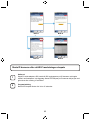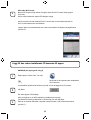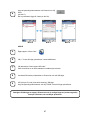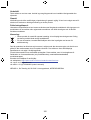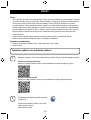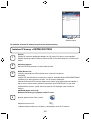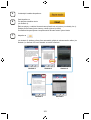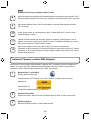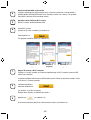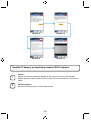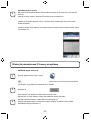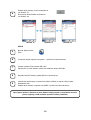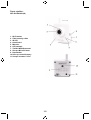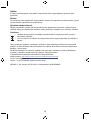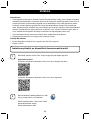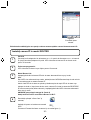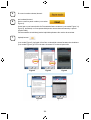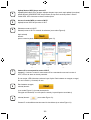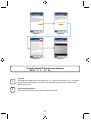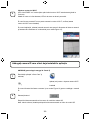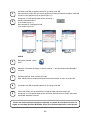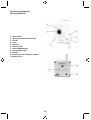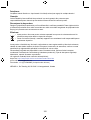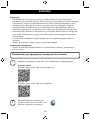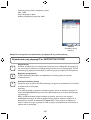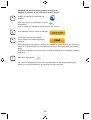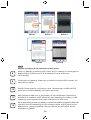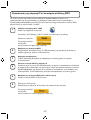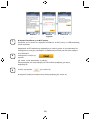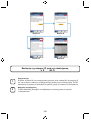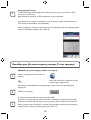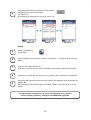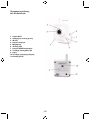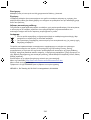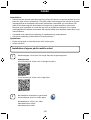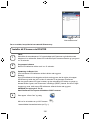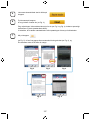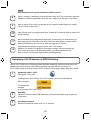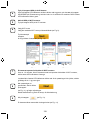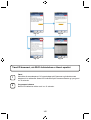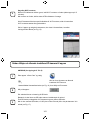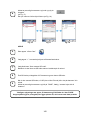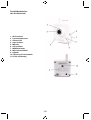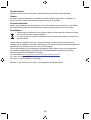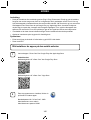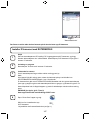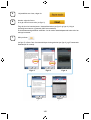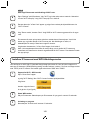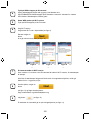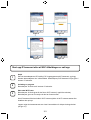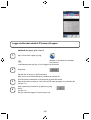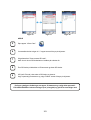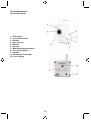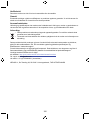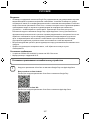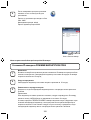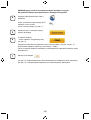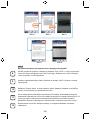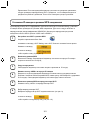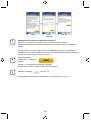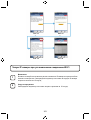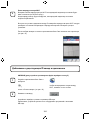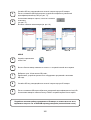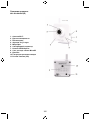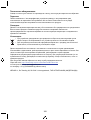König SEC-IPCAM100 määrittely
- Kategoria
- Security cameras
- Tyyppi
- määrittely
Tämä käsikirja sopii myös
Sivu latautuu ...
Sivu latautuu ...
Sivu latautuu ...
Sivu latautuu ...
Sivu latautuu ...
Sivu latautuu ...
Sivu latautuu ...
Sivu latautuu ...
Sivu latautuu ...
Sivu latautuu ...
Sivu latautuu ...
Sivu latautuu ...
Sivu latautuu ...
Sivu latautuu ...
Sivu latautuu ...
Sivu latautuu ...
Sivu latautuu ...
Sivu latautuu ...
Sivu latautuu ...
Sivu latautuu ...
Sivu latautuu ...
Sivu latautuu ...
Sivu latautuu ...
Sivu latautuu ...
Sivu latautuu ...
Sivu latautuu ...
Sivu latautuu ...
Sivu latautuu ...
Sivu latautuu ...
Sivu latautuu ...
Sivu latautuu ...
Sivu latautuu ...
Sivu latautuu ...
Sivu latautuu ...
Sivu latautuu ...
Sivu latautuu ...
Sivu latautuu ...
Sivu latautuu ...
Sivu latautuu ...
Sivu latautuu ...
Sivu latautuu ...
Sivu latautuu ...
Sivu latautuu ...
Sivu latautuu ...
Sivu latautuu ...
Sivu latautuu ...
Sivu latautuu ...
Sivu latautuu ...
Sivu latautuu ...
Sivu latautuu ...
Sivu latautuu ...
Sivu latautuu ...
Sivu latautuu ...
Sivu latautuu ...
Sivu latautuu ...
Sivu latautuu ...
Sivu latautuu ...
Sivu latautuu ...
Sivu latautuu ...
Sivu latautuu ...
Sivu latautuu ...
Sivu latautuu ...
Sivu latautuu ...
Sivu latautuu ...
Sivu latautuu ...
Sivu latautuu ...
Sivu latautuu ...
Sivu latautuu ...
Sivu latautuu ...
Sivu latautuu ...
Sivu latautuu ...
Sivu latautuu ...
Sivu latautuu ...
Sivu latautuu ...
Sivu latautuu ...
Sivu latautuu ...
Sivu latautuu ...
Sivu latautuu ...

79
SUOMI
IP-kamera
Johdanto:
• Voit vartioida omaisuuttasi ainutlaatuisen Plug & Play IP-kameran avulla. Helppo ja yksinkertainen
asentaa, toimii ilman mitään määritysten tekemistä. Ilmainen uCare Cam -sovellus sallii
katsomisen ja kuuntelemisen älypuhelimesta tai muusta mobiililaitteesta milloin ja missä tahansa.
Ilmainen Ucare Cam -sovellus on saatavilla Google Play -kaupasta ja Applen App Storesta.
Lisäominaisuutena tieto liikkeen tunnistamisesta sähköpostiviestinä tai sovelluksen kautta.
Valokuva ja/tai video voidaan toistaa mistä tahansa hetkestä. Soveltuu myös itkuhälyttimeksi
2-suuntaisen äänitoiminnon ansiosta.
• Suosittelemme tämän oppaan lukemista ennen tuotteen asennusta/käyttöä.
• Säilytä tämä käyttöopas myöhempää käyttöä varten.
Järjestelmävaatimukset:
• Laite vaatii Android 4.0 tai iOS 5.0 -järjestelmän tai niitä uudemman.
• Reititin, jossa Wi-Fi.
Lataa ”uCare Cam”-sovellus Google Play -kaupasta tai Applen App Storesta
Android-laite
Google Play -kauppa ”uCare Cam” latauslinkki
iOS-laite
App Store ”uCare Cam” latauslinkki
Kun ohjelmiston asennus on valmis,
napsauta kuvaketta ja suorita sovellus.
”uCare Cam”-sovelluksen oletussalasana:
0000
Käyttäjätunnus: admin
Käyttäjän salasana: 0000
2
1
Sovelluksen asennus mobiililaitteeseesi

80
Kuva 1
”Kameraikkuna”
IP-kameran helppojen asetusten tekemiseen on kaksi vaihtoehtoa.
Kytke virta
Kytke verkkolaitteen DC-liitin IP-kameran DC-tuloliitäntään ja kytke sitten verkkolaite
pistorasiaan. IP-kameran tilan LED-merkkivalo muuttuu vihreäksi noin 15 sekunnin ajaksi.
Ohjelman lataaminen
Tilan LED-merkkivalo vilkkuu punaisena noin 15 sekunnin ajan.
Reitittimen linkkitila
Odota, kunnes LED-valon väri vuorottelee punaisen ja vihreän välillä.
Huomaa:
Jos LED ei pala punaisena ja vihreänä, paina WPS/palautus-painiketta vähintään
10 sekunnin ajan käynnistääksesi IP-kameran uudelleen.
Kun vihreä tilan LED-valo syttyy ja punainen tilan LED-valo vilkkuu kahdesti, jonka jälkeen
se muuttuu vihreäksi, IP-kamera on PALAUTUS-tilassa. Nyt voit vapauttaa painikkeen ja
odottaa kunnes LED-valo on vuorotellen punainen ja vihreä.
ANDROID (Apple-laitteessa voit siirtyä: vaiheeseen 8)
IP-kameran asettaminen muodostamaan yhteyden Wi-Fi-reitittimeen
Avaa ”uCare Cam”-sovellus ja valitse:
Napsauta tätä uuden Wi-Fi-kameran
asentamiseksi
kameraikkunassa (katso kuva 1).
4
3
2
1
IP kameran asentaminen REITITINTILASSA

81
Valitse seuraavassa näytössä välilehti:
valitse sitten välilehti:
päästäksesi seuraavaan vaiheeseen (katso
kuva 2).
Noudata kameraikkunan ohjeita vaihe vaiheelta (katso kuva 3 ja kuva 4). Anna kameran
yksilöllinen nimi ja salasana (oletus 0000).
Sinun kannattaa vaihtaa oletussalasana asennuksen jälkeen turvallisuussyistä.
Napsauta välilehteä.
(katso kuva 5). uCare Cam siirtyy automaattisesti katseluikkunaan (katso kuva 6) ja
IP-kameran tilan LED-valo muuttuu oranssiksi.
APPLE
IP-kameran asettaminen muodostamaan yhteyden Wi-Fi-reitittimeen
7
6
5
Kuva 3
Kuva 2
Kuva 4
Kuva 5 Kuva 6
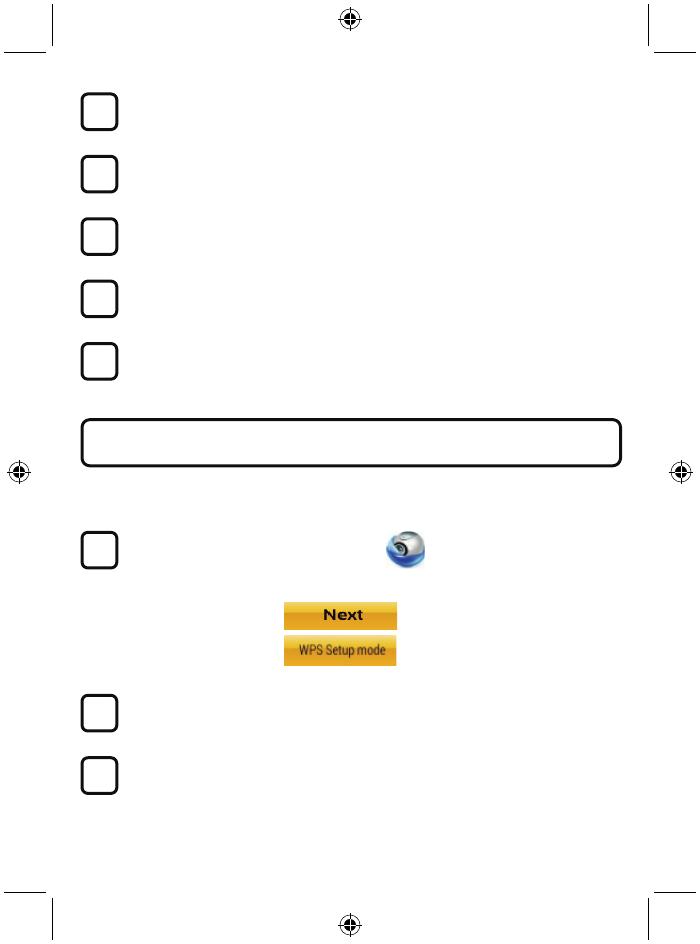
82
Avaa iOS-laitteesta ”Settings” ja valitse ”Wi-Fi” ja anna sen hakea verkko. Verkko
on ”Wi-Fi-cam-p2p”. Yhdistä valitsemalla ”Wi-Fi-cam-p2p”.
Avaa nyt ”uCare Cam”-sovellus ja valitse näytön alareunasta välilehti ”Wi-Fi Connect”.
Valitse ”Router mode” ja sitten ”Next”. Anna Wi-Fi-reitittimen SSID ja kotireitittimesi
salasana.
Kun IP-kamera vastaanottaa tämän tiedon, se käynnistyy uudelleen. Odota kunnes se
käynnistyy ja yhdistä Wi-Fi-reitittimeesi. Kun yhteyden muodostaminen onnistuu, tilan
LED-valon väri muuttuu oranssiksi. Se saattaa kestää jopa 5 minuuttia.
Yhdistä valitsemalla sitten kameran nimi ”uCare Cam”-sovelluksessa.
Huomaa: Jos tilan LED-valo ei muutu oranssiksi, tarkista Wi-Fi-reitittimesi ja varmista, että
IP-kamera on Wi-Fi-reitittimesi signaalialueella. Yritä sitten suorittaa asetus uudelleen.
Jos Wi-Fi-reitittimessä on WPS-painike (Wi-Fi suojattu asetus), voit käyttää sitä IP-kameran
asennuksessa. (Reitittimessä täytyy olla käytössä WPA/WPA2-salaus). Näet Wi-Fi-reitittimessä
painikkeen ”WPS”. Se voi olla nimeltään myös ”QSS” tai ”AOSS”.
Wi-Fi-asetus - WPS-tila
Avaa ”uCare Cam”-sovellus
ja valitse ”Wi-Fi Setting” tai ”Wi-Fi Connect” näytön alareunasta.
Valitse välilehti:
valitse sitten välilehti:
päästäksesi vaiheeseen 2 (katso kuva 8).
Siirry WPS-tilaan
Kytke virta IP-kameraan. IP-kameran LED-merkkivalo muuttuu vihreäksi noin 15 sekunnin
ajaksi.
Ohjelman lataaminen
Tilan LED-merkkivalo vilkkuu punaisena noin 15 sekunnin ajan.
2
3
1
IP kameran asentaminen WPS-yhteystilassa
12
11
10
9
8

83
Paina IP-kameran WPS-painiketta
Odota, kunnes tilan LED vilkkuu punaisen ja vihreän välillä, paina ja pidä IP-kameran
WPS/palautus-painiketta noin 2 sekunnin ajan päästäksesi WPS-tilaan. Tilan LED-valo
vilkkuu vihreänä.
Siirry Wi-Fi-reitittimen WPS-tilaan
Paina Wi-Fi-reitittimen WPS-painiketta
Wi-Fi-reitittimen valitseminen
Valitse haluamasi Wi-Fi-reititin näytöltä (katso kuva 9).
Valitse sitten välilehti:
päästäksesi seuraavaan vaiheeseen (katso kuva 10).
IP-kamera yhdistyy Wi-Fi-reitittimeen
Odota noin 1–2 minuuttia. Jos IP-kamera on saanut yhteyden Wi-Fi-reitittimeen, tilan
LED-valosta tulee oranssi.
Muussa tapauksessa LED-valo vilkkuu punaisena. Jos asennus ei onnistu, siirry takaisin
vaiheeseen 1 ja yritä uudelleen.
Jos yhdistäminen onnistui,
valitse välilehti:
(katso kuva 11) ja noudata ohjeita.
Anna kameran nimi ja salasana turvallisuuden takia ja
valitse välilehti: (katso kuva 13).
IP-kamera siirtyy automaattisesti katselunäyttöön (katso kuva 14).
8
6
5
4
9
7
Kuva 9
Kuva 10 Kuva 8

84
Kytke virta
Kytke verkkolaitteen DC-liitin IP-kameran DC-tuloliitäntään ja kytke sitten verkkolaite
pistorasiaan. IP-kameran tilan LED-merkkivalo muuttuu vihreäksi noin 15 sekunnin ajaksi.
Ohjelman lataaminen
Tilan LED-merkkivalo vilkkuu punaisena noin 15 sekunnin ajan.
Wi-Fi-reitittimen hakeminen
Tilan LED-valo vilkkuu vihreänä, kunnes Wi-Fi-reititin löytyy (voi kestää jopa 5 minuuttia).
Kun reititin löytyy, tilan LED-valosta tulee oranssi.
Jos IP-kamera ei saa muodostettua yhteyttä Wi-Fi-reitittimeen, tarkista Wi-Fi-reitittimen tila
tai tee asennus uudelleen.
Valitse kameran nimi sovelluksen kameraluettelosta, jolloin katseluikkuna avautuu (katso
kuva 15).
3
2
1
Käynnistä IP-kamera, kun Wi-Fi-yhteys on saatu muodostettua
Kuva 11
Kuva 12
Kuva 13 Kuva 14

85
ANDROID (Apple-laitteessa voit siirtyä: vaiheeseen 5)
Avaa ”uCare Cam”-sovellus ja valitse:
Napsauta tätä asennetun Wi-Fi-kameran
tuomiseksi.
IP-kameran lisääminen kameraikkunassa (katso kuva 16).
Valitse välilehti:
Laitteesi siirtyy nyt QR-kooditilaan.
Huomautus: sinulla täytyy olla QR-koodilukija asennettuna laitteeseesi.
Etsi IP-kameran takana oleva QR-koodi ja lue tämä QR-koodi.
QR-koodin lukemisen jälkeen laitteesi näyttöön ilmestyy UID (Unique ID code) (katso
kuva 17).
Anna kameran yksilöllinen nimi ja salasana, valitse
välilehti:
(katso kuva 17).
Uusi kamera lisätään luetteloon (ks. kuva 18).
4
3
2
1
Asennetun IP-kameran lisääminen sovellukseen

86
Kuva 16 Kuva 17 Kuva 18
APPLE
Avaa ”uCare Cam”-sovellus.
Valitse kameraikkunassa ”+” merkki näytön oikeasta yläkulmasta.
Valitse vaihtoehto ”Scan camera QR code”.
Huomautus: sinulla täytyy olla QR-koodilukija asennettuna laitteeseesi.
Etsi IP-kameran takana oleva QR-koodi ja lue tämä QR-koodi.
UID (Unique ID code) tulee näkyviin QR-koodin lukemisen jälkeen.
Anna kameran yksilöllinen nimi ja valitse ”DONE” näytön yläreunasta oikealta.
Saat lisätietoja sovelluksesta, IP-kamerasta ja voit lukea usein kysyttyjä kysymyksiä
tuotteen mukana tulevalla CD-levyllä olevasta TÄYDELLISESTÄ käyttöoppaasta
9
8
7
6
5

87
Tuotteen kuvaus:
SEC-IPCAM100B (W)
1. Wi-Fi-antenni
2. Valon voimakkuuden tunnistin
3. IR LED
4. Ei toimintoa
5. Mikrofoni
6. LED-merkkivalo
7. WPS/palautus-painike
8. Micro-SD-korttipaikka
9. Kovaääninen
10. Liitäntä kamerajalustalle
11. 5 V DC-tulo

88
SEC-IPCAM105B (W)
1. LED-merkkivalo
2. Valon voimakkuuden tunnistin
3. IR LED
4. Mikrofoni
5. WPS/palautus-painike
6. Micro-SD-korttipaikka
7. 5 V DC-tulo
Turvallisuustoimenpiteet:
Sähköiskun riskin pienentämiseksi, AINOASTAAN
valtuutettu huoltohenkilö saa avata tämän laitteen huoltoa
varten. Jos ongelmia ilmenee, irrota laite verkkovirrasta ja
muista laitteista. Älä altista laitetta vedelle ja kosteudelle.
Huolto:
Puhdista ainoastaan kuivalla kankaalla. Älä käytä liuottimia tai hankausaineita.

89
Takuu:
Takuu mitätöityy, mikäli laitteeseen tehdään mitä tahansa muutoksia. Emme ole myöskään vastuussa
vahingoista, jotka johtuvat tämän tuotteen virheellisestä käytöstä.
Vastuuvapauslauseke:
Muutoksia malliin ja teknisiin ominaisuuksiin voidaan tehdä ilmoituksetta. Kaikki logot, merkit ja
tuotenimet ovat niiden vastaavien omistajien tuotemerkkejä tai rekisteröityjä tuotemerkkejä ja niitä on
käsiteltävä sellaisina.
Hävittäminen:
• Tämä tuote tulee toimittaa hävitettäväksi asianmukaiseen keräyspisteeseen. Tuotetta ei saa
hävittää kotitalousjätteen mukana.
• Lisätietoja antaa jälleenmyyjä tai paikallinen jätehuollosta vastaava viranomainen.
Tämä tuote on valmistettu ja toimitettu noudattaen kaikkia sitä koskevia asetuksia ja direktiivejä, jotka
ovat voimassa kaikissa Euroopan unionin jäsenvaltioissa. Se täyttää myös kaikki myyntimaassa
sovellettavat vaatimukset ja määräykset.
Viralliset asiakirjat ovat saatavilla pyynnöstä. Asiakirjoihin sisältyvät seuraavat, mutta näihin
rajoittumatta: Vaatimustenmukaisuusvakuutus (ja tuotteen tunniste), käyttöturvallisuustiedote, tuotteen
testiraportti.
Saat neuvoja ottamalla yhteyttä asiakaspalveluumme:
verkkosivun kautta: http://www.nedis.fi/fi-fi/ota-yhteytta/yhteyslomake.htm
sähköpostilla: [email protected]
puhelimitse: +31 (0)73-5993965 (toimistoaikoina)
NEDIS B.V., De Tweeling 28, 5215 MC ’s-Hertogenbosch, ALANKOMAAT
Sivu latautuu ...
Sivu latautuu ...
Sivu latautuu ...
Sivu latautuu ...
Sivu latautuu ...
Sivu latautuu ...
Sivu latautuu ...
Sivu latautuu ...
Sivu latautuu ...
Sivu latautuu ...
Sivu latautuu ...
Sivu latautuu ...
Sivu latautuu ...
Sivu latautuu ...
Sivu latautuu ...
Sivu latautuu ...
Sivu latautuu ...
Sivu latautuu ...
Sivu latautuu ...
Sivu latautuu ...
Sivu latautuu ...
Sivu latautuu ...
Sivu latautuu ...
Sivu latautuu ...
Sivu latautuu ...
Sivu latautuu ...
Sivu latautuu ...
Sivu latautuu ...
Sivu latautuu ...
Sivu latautuu ...
Sivu latautuu ...
Sivu latautuu ...
Sivu latautuu ...
Sivu latautuu ...
Sivu latautuu ...
Sivu latautuu ...
Sivu latautuu ...
Sivu latautuu ...
Sivu latautuu ...
Sivu latautuu ...
Sivu latautuu ...
Sivu latautuu ...
Sivu latautuu ...
Sivu latautuu ...
Sivu latautuu ...
Sivu latautuu ...
Sivu latautuu ...
Sivu latautuu ...
Sivu latautuu ...
Sivu latautuu ...
Sivu latautuu ...
Sivu latautuu ...
Sivu latautuu ...
Sivu latautuu ...
Sivu latautuu ...
Sivu latautuu ...
Sivu latautuu ...
Sivu latautuu ...
Sivu latautuu ...
Sivu latautuu ...
Sivu latautuu ...
Sivu latautuu ...
Sivu latautuu ...
Sivu latautuu ...
Sivu latautuu ...
Sivu latautuu ...
Sivu latautuu ...
Sivu latautuu ...
Sivu latautuu ...
Sivu latautuu ...
Sivu latautuu ...
Sivu latautuu ...
Sivu latautuu ...
Sivu latautuu ...
Sivu latautuu ...
Sivu latautuu ...
Sivu latautuu ...
Sivu latautuu ...
Sivu latautuu ...
-
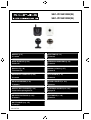 1
1
-
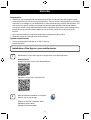 2
2
-
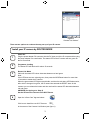 3
3
-
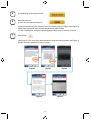 4
4
-
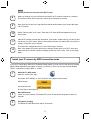 5
5
-
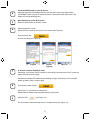 6
6
-
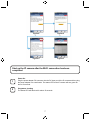 7
7
-
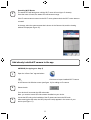 8
8
-
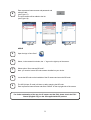 9
9
-
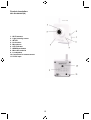 10
10
-
 11
11
-
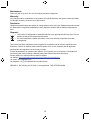 12
12
-
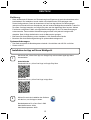 13
13
-
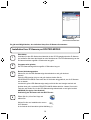 14
14
-
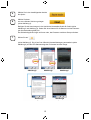 15
15
-
 16
16
-
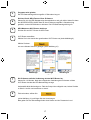 17
17
-
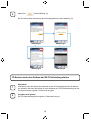 18
18
-
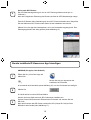 19
19
-
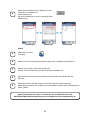 20
20
-
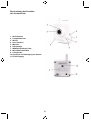 21
21
-
 22
22
-
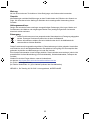 23
23
-
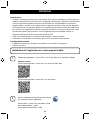 24
24
-
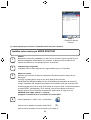 25
25
-
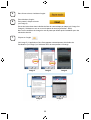 26
26
-
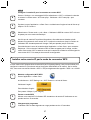 27
27
-
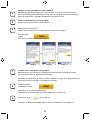 28
28
-
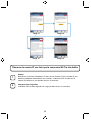 29
29
-
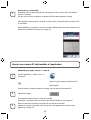 30
30
-
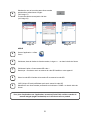 31
31
-
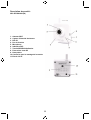 32
32
-
 33
33
-
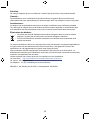 34
34
-
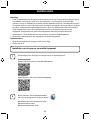 35
35
-
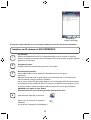 36
36
-
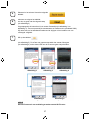 37
37
-
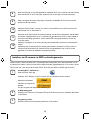 38
38
-
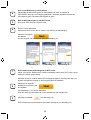 39
39
-
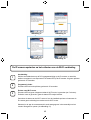 40
40
-
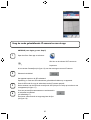 41
41
-
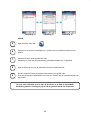 42
42
-
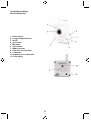 43
43
-
 44
44
-
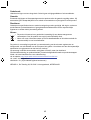 45
45
-
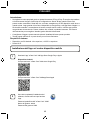 46
46
-
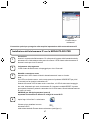 47
47
-
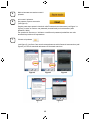 48
48
-
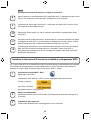 49
49
-
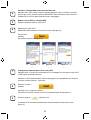 50
50
-
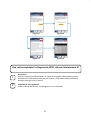 51
51
-
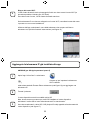 52
52
-
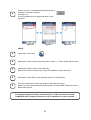 53
53
-
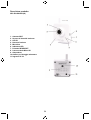 54
54
-
 55
55
-
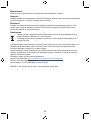 56
56
-
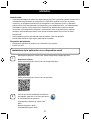 57
57
-
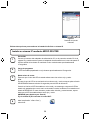 58
58
-
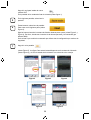 59
59
-
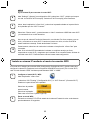 60
60
-
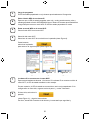 61
61
-
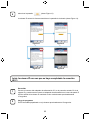 62
62
-
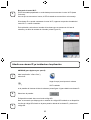 63
63
-
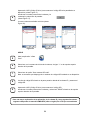 64
64
-
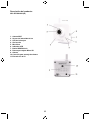 65
65
-
 66
66
-
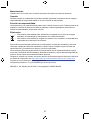 67
67
-
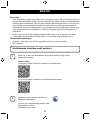 68
68
-
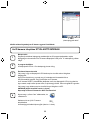 69
69
-
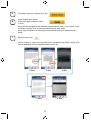 70
70
-
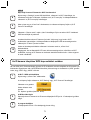 71
71
-
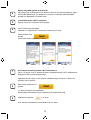 72
72
-
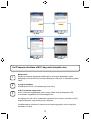 73
73
-
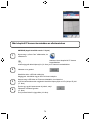 74
74
-
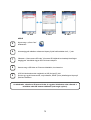 75
75
-
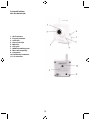 76
76
-
 77
77
-
 78
78
-
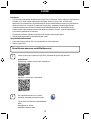 79
79
-
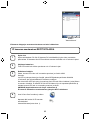 80
80
-
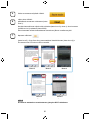 81
81
-
 82
82
-
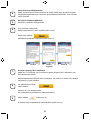 83
83
-
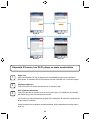 84
84
-
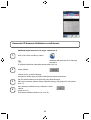 85
85
-
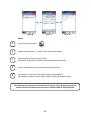 86
86
-
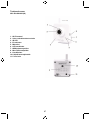 87
87
-
 88
88
-
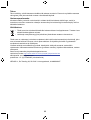 89
89
-
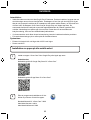 90
90
-
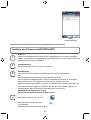 91
91
-
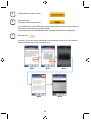 92
92
-
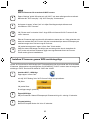 93
93
-
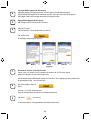 94
94
-
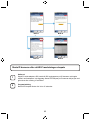 95
95
-
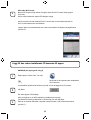 96
96
-
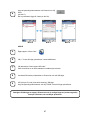 97
97
-
 98
98
-
 99
99
-
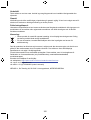 100
100
-
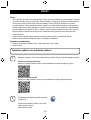 101
101
-
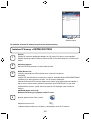 102
102
-
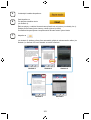 103
103
-
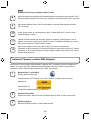 104
104
-
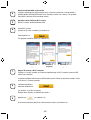 105
105
-
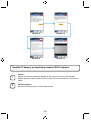 106
106
-
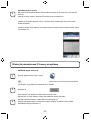 107
107
-
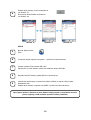 108
108
-
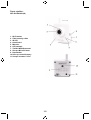 109
109
-
 110
110
-
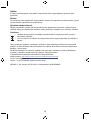 111
111
-
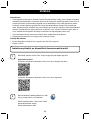 112
112
-
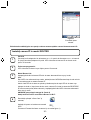 113
113
-
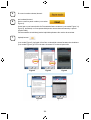 114
114
-
 115
115
-
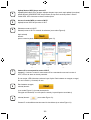 116
116
-
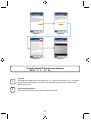 117
117
-
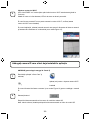 118
118
-
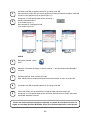 119
119
-
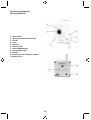 120
120
-
 121
121
-
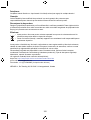 122
122
-
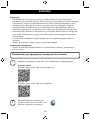 123
123
-
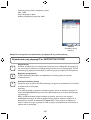 124
124
-
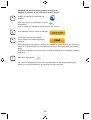 125
125
-
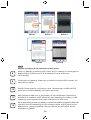 126
126
-
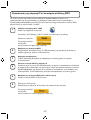 127
127
-
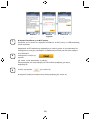 128
128
-
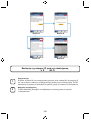 129
129
-
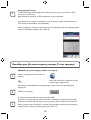 130
130
-
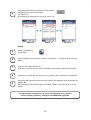 131
131
-
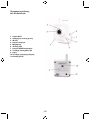 132
132
-
 133
133
-
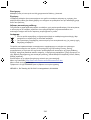 134
134
-
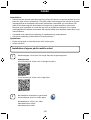 135
135
-
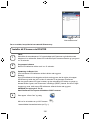 136
136
-
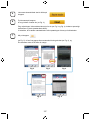 137
137
-
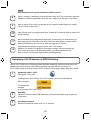 138
138
-
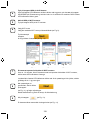 139
139
-
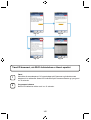 140
140
-
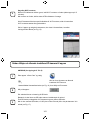 141
141
-
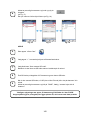 142
142
-
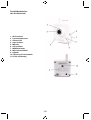 143
143
-
 144
144
-
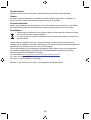 145
145
-
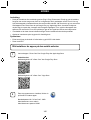 146
146
-
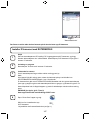 147
147
-
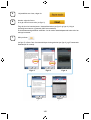 148
148
-
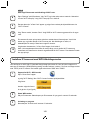 149
149
-
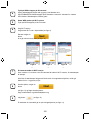 150
150
-
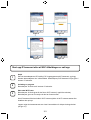 151
151
-
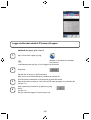 152
152
-
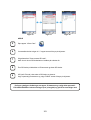 153
153
-
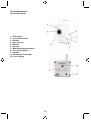 154
154
-
 155
155
-
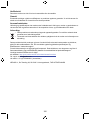 156
156
-
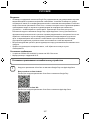 157
157
-
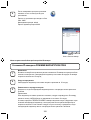 158
158
-
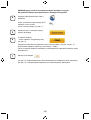 159
159
-
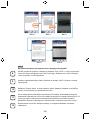 160
160
-
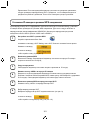 161
161
-
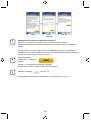 162
162
-
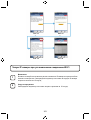 163
163
-
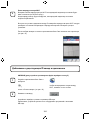 164
164
-
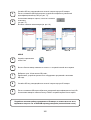 165
165
-
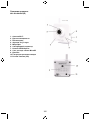 166
166
-
 167
167
-
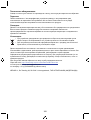 168
168
König SEC-IPCAM100 määrittely
- Kategoria
- Security cameras
- Tyyppi
- määrittely
- Tämä käsikirja sopii myös
muilla kielillä
- English: König SEC-IPCAM100 Specification
- čeština: König SEC-IPCAM100 Specifikace
- svenska: König SEC-IPCAM100 Specifikation
- русский: König SEC-IPCAM100 Спецификация
- italiano: König SEC-IPCAM100 specificazione
- Deutsch: König SEC-IPCAM100 Spezifikation
- dansk: König SEC-IPCAM100 Specifikation
- français: König SEC-IPCAM100 spécification
- español: König SEC-IPCAM100 Especificación
- Nederlands: König SEC-IPCAM100 Specificatie
- română: König SEC-IPCAM100 Specificație
Liittyvät paperit
Muut asiakirjat
-
Amana AKR 969 NB Omistajan opas
-
Nedis WIFICI10CWT Omistajan opas
-
DELTA DORE Tycam 1100 Asennusohje
-
Sony HDR-CX450 Omistajan opas
-
Sony FDR-AX53 + BAG + 16GB Omistajan opas
-
Panasonic HXA100E Pikaopas
-
DENVER® IOB-208 Ohjekirja
-
Philips M120G/10 Pikaopas
-
Denver SHO-110 Ohjekirja
-
Nedis WIFIPO20EWT Pikaopas